Διαφήμιση
 Χρησιμοποιώ το Steam για παράδοση παιχνιδιών εδώ και αρκετό καιρό. Ακόμα και όταν έχω φυσικά αντίγραφα των παιχνιδιών, χρησιμοποιώ την υπηρεσία για να τα κατεβάσω, ασφαλώς γνωρίζοντας ότι τα αρχικά μέσα είναι ασφαλή.
Χρησιμοποιώ το Steam για παράδοση παιχνιδιών εδώ και αρκετό καιρό. Ακόμα και όταν έχω φυσικά αντίγραφα των παιχνιδιών, χρησιμοποιώ την υπηρεσία για να τα κατεβάσω, ασφαλώς γνωρίζοντας ότι τα αρχικά μέσα είναι ασφαλή.
Καθώς το γράφω, είμαι τυχερός που έχω σύνδεση Internet υψηλής ταχύτητας - 50 Mb / s - ωστόσο δεν ήταν πάντα έτσι. Τα πλεονεκτήματα των οπτικών καλωδίων στην άκρη, η απόσταση από το σπίτι μου στο τοπικό τηλεφωνικό κέντρο σήμαινε ότι Η ADSL δεν πρόκειται ποτέ να προσφέρει περισσότερα από 2 Mb / s, κάτι που είναι σχεδόν ιδανικό για διαδικτυακά παιχνίδια και λήψη.
Ένας από τους τομείς στους οποίους έπασχε τακτικά η σύνδεσή μου ήταν η αγορά παιχνιδιών στο Steam ή η εγκατάσταση πλαισίων διακομιστή και SDK για την αναπαραγωγή mods. Αυτό που ξέρω τώρα θα είχε βοηθήσει πάρα πολύ τότε, ενδεχομένως να επιτρέψει λήψεις που χρειάστηκαν όλη τη νύχτα για να ολοκληρωθούν σε ένα κλάσμα του χρόνου.
Πεταλούδα στο Steam End
Δεν χρειάζεται καν να είστε σε σύνδεση χαμηλής ταχύτητας 2 Mb / s για να λάβετε χαμηλή ταχύτητα λήψης από το Steam. Λόγω της τεράστιας ζήτησης στους διακομιστές τους, η εταιρεία ασχολείται με ένα είδος διαδικασίας περιορισμού εύρους ζώνης προκειμένου να μειώσει τον αντίκτυπο και να τους επιτρέψει να διαχειριστούν πολλές συνδέσεις ανά πάσα στιγμή.
Εάν η σύνδεσή σας έχει περιοριστεί και ασχολείστε με ασήμαντα 250 Kb / s, υπάρχει κάτι που μπορείτε να κάνετε τις ρυθμίσεις του προγράμματος-πελάτη Steam για να ενεργοποιήσετε μια ταχύτερη ταχύτητα λήψης, περιορισμένη όχι από τους διακομιστές Steam αλλά από τη σύνδεση του ISP σας Ταχύτητα.
Πριν το κάνετε αυτό, ωστόσο, βεβαιωθείτε ότι έχετε κλείσει τυχόν μη απαραίτητες εφαρμογές που ενδέχεται να προκαλούν εύρος ζώνης. Προγράμματα συνομιλίας, προγράμματα λήψης και βίντεο συνεχούς ροής εμπίπτουν σε αυτήν την περιγραφή, όπως και τυχόν αναβαθμίσεις εφαρμογών που πραγματοποιούνται.
Επιλέξτε έναν νέο διακομιστή
Επίσκεψη αυτή η σελίδα θα εμφανίσει ένα γράφημα γραμμής που θα περιγράφει λεπτομερώς το εύρος ζώνης του Steam τις τελευταίες 48 ώρες.

Πιο κρίσιμο, ωστόσο, είναι η λίστα των ραβδόγραμμα κάτω από αυτό, καθένα από τα οποία αντιπροσωπεύει έναν διακομιστή και πόσο απασχολημένος είναι. Όσο μικρότερη είναι η γραμμή, τόσο χαμηλότερος είναι ο αριθμός των χρηστών. Σημειώστε, ωστόσο, ότι πρέπει να αναζητήσετε έναν κοντινό διακομιστή - η επιλογή ενός διακομιστή Steam της Αυστραλίας όταν βρίσκεστε στο Ηνωμένο Βασίλειο δεν είναι καλή ιδέα.
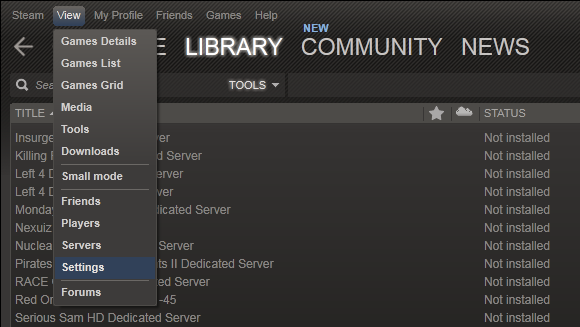
Επιλέξτε έναν διακομιστή που είναι κοντά και με χαμηλό αριθμό χρηστών και ανοίξτε Προβολή> Ρυθμίσεις. Στο Λήψη + Cloud καρτέλα, βεβαιωθείτε πρώτα ότι η σύνδεσή σας στο Διαδίκτυο καθορίζεται σωστά - αλλάξτε το Κατά προσέγγιση ταχύτητα της σύνδεσής σας στο Διαδίκτυο αναπτυσσόμενο πλαίσιο, ανάλογα με την περίπτωση.
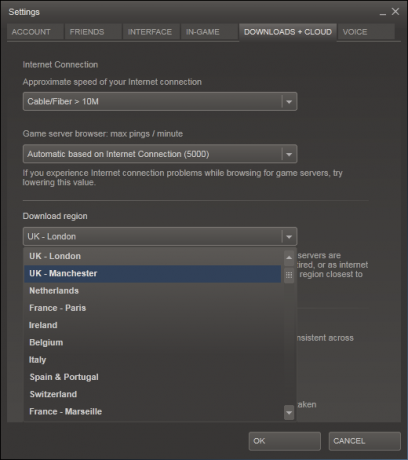
Η πραγματική μαγεία αυτής της διαδικασίας έρχεται εδώ: κάντε κλικ στο Λήψη περιοχής αναπτυσσόμενο μενού και επιλέξτε τον διακομιστή που προσδιορίσατε νωρίτερα. Το μόνο που χρειάζεται να κάνετε τώρα είναι να κάνετε κλικ στο OK για επιβεβαίωση και, στη συνέχεια, κάντε επανεκκίνηση του Steam για να εφαρμοστούν οι αλλαγές.
Σημειώστε ότι η λίστα διακομιστών ενημερώνεται αυτόματα καθώς οι νέοι διακομιστές εισέρχονται στο διαδίκτυο και οι παλιές μονάδες αποσύρονται. Ως εκ τούτου, θα πρέπει να ελέγχετε κάθε λίγους μήνες ότι η σύνδεσή σας δεν έχει ενημερωθεί σε πιο αργό διακομιστή.
Βελτίωση ταχύτητας στα Windows
Υπάρχει ένας άλλος τρόπος με τον οποίο μπορείτε να βελτιώσετε τις ταχύτητες λήψης από το Steam, αλλά αυτή είναι μια πολύ πιο γενική μέθοδος που θα επηρεάσει όλα όσα κάνετε στο διαδίκτυο. Χρησιμοποιώντας το Windows QoS Packet Scheduler, τυχόν περιορισμοί στις ταχύτητες λήψης μπορούν να καταργηθούν ως εξής.

Κτύπημα WINKey + R και εισάγετε gpedit.msc στο πλαίσιο - θα ανοίξει το παράθυρο πολιτικής ομάδας. Από εδώ, αναπτύξτε Διαμόρφωση υπολογιστή> Πρότυπα διαχείρισης> Δίκτυο> Προγραμματιστής πακέτων QoS.
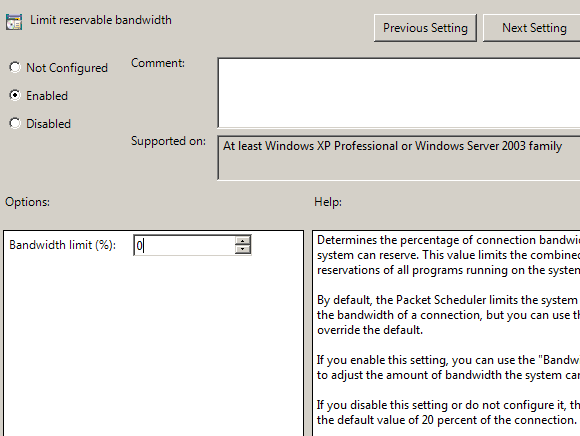
Στο δεξί τμήμα του παραθύρου, κάντε διπλό κλικ για άνοιγμα Περιορίστε το αναστρέψιμο εύρος ζώνηςκαι επιλέξτε το επιτρέπω κουμπί επιλογής, ρυθμίζοντας το Όριο εύρους ζώνης (%) έως 0%.
Όταν τελειώσετε, κάντε κλικ στο Ισχύουν, τότε Εντάξει. Κάθε δημοφιλές εργαλείο ανίχνευσης ταχύτητας στο Διαδίκτυο μπορεί στη συνέχεια να χρησιμοποιηθεί για να ελέγξει το αποτέλεσμα αυτής της αλλαγής.
Αποτελεσματικές αλλαγές, εύκολα κατασκευασμένες
Και οι δύο αυτές αλλαγές μπορούν να επηρεάσουν σοβαρά την ταχύτητα των λήψεών σας από το Steam, με τις τελευταίες να είναι χρήσιμες πέρα από τη δημοφιλή διαδικτυακή κοινότητα τυχερών παιχνιδιών και το σύστημα DRM. Δεν πρέπει να υπάρχουν παρενέργειες - σε κάθε περίπτωση που έγινε αυτή η τροποποίηση που γνωρίζω, ο τελικός χρήστης έχει μείνει πολύ ευχαριστημένος με τα αποτελέσματα.
Φυσικά, και οι δύο αυτές λύσεις περιορίζονται από την ταχύτητα που προσφέρει ο πάροχος υπηρεσιών διαδικτύου, οπότε αν έχετε προβλήματα συνεχούς λήψης, θα πρέπει να αντιμετωπιστούν με τον κατάλληλο φορέα. Ίσως το πιστεύετε αυτό Το Steam δεν αξίζει να το χρησιμοποιήσετε εξαιτίας αυτού.
Με το Steam να λειτουργεί ωραία και ομαλά, τώρα μπορείτε να παίξετε παιχνίδια και κερδίζοντας μερικές κάρτες συναλλαγών Steam Τι είναι οι κάρτες Steam Trading και πώς τις λαμβάνετε;Εδώ είναι όλα όσα πρέπει να γνωρίζετε για τις κάρτες Steam Trading, συμπεριλαμβανομένου του τρόπου λήψης τους και του τι να κάνετε με αυτές. Διαβάστε περισσότερα .
Ο Christian Cawley είναι Αναπληρωτής Επεξεργαστής για Ασφάλεια, Linux, DIY, Προγραμματισμός και Tech Explained. Παράγει επίσης το The Really Useful Podcast και έχει εκτεταμένη εμπειρία στην υποστήριξη επιτραπέζιων υπολογιστών και λογισμικού. Συμμετέχων στο περιοδικό Linux Format, ο Christian είναι ένα Raspberry Pi tinkerer, λάτρης του Lego και λάτρεις του ρετρό gaming.


